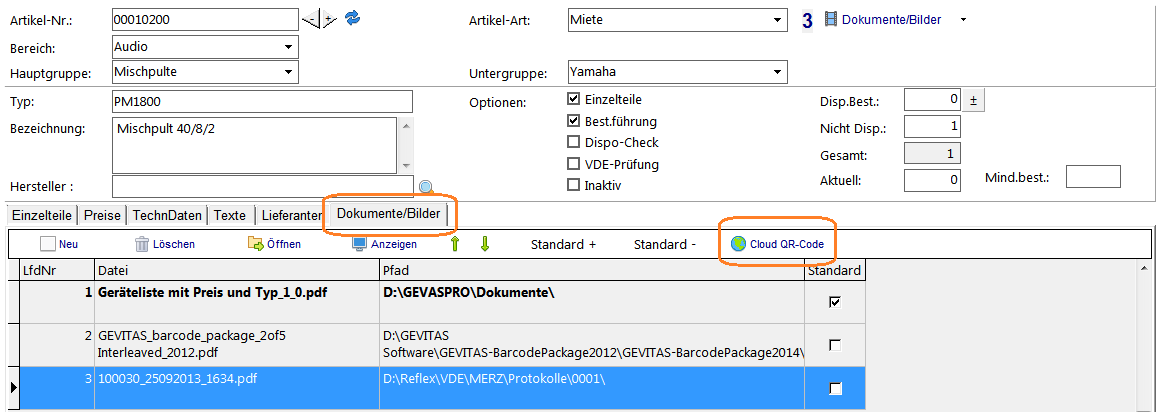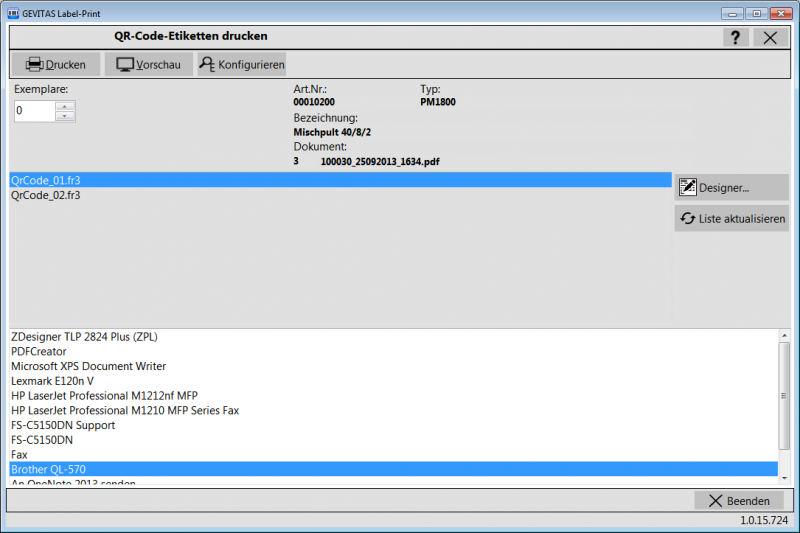Artikeldokumente in der Cloud
Inhaltsverzeichnis
1 Allgemeines
Optional kann man die Dokumente von Artikeln ins Internet kopieren und ein Etikett mit einem QR-Code drucken, der den Link auf das Dokument in der Cloud beinhaltet. Dieses Etikett klebt man z.B. auf das Case eines Gerätes. Somit kann man mit jedem gängigen Smartphone den QR-Code abscannen und erhält ganz einfach online z.B. die Bedienungsanleitung des Gerätes!
Für diese Funktion wird das kostenpflichtige Zusatzmodul Etikettendruck verwendet. Dieses Modul kann einfach direkt über REFLEX bzw. GEVAS-Professional aufgerufen werden.
2 wie geht das?
Öffnen Sie zuerst in den Artikel-Stammdaten den gewünschten Artikel. Dann klicken Sie auf das Register Dokumente/Bilder. Wählen Sie ggf. in der Tabelle das gewünschte Dokument aus und klicken dann auf den Button Cloud QR-Code.
3 Das Fenster
- Artikel und Dokument
- Oben wird der ausgewählte Artikel und das Dokument angezeigt.
- Liste der Reports
- In der Tabelle darunter stehen die Report (=Etiketten-Formular), die für Sie verfügbar sind. Klicken Sie auf das gewünschte Formular, um es auszuwählen.
- Designer
- Mit diesem Button öffnen Sie den Desginer, mit dem Sie ein Etikettenformular ändern oder ein neues anlegen können.
- Liste aktualisieren
- Wenn Sie mit dem Designer ein neues Formular angelegt haben, klicken Sie auf diesen Button, damit die Liste der Reports aktualisiert wird.
- Drucker
- In der Tabelle unten werden die verfügbaren Drucker aufgeführt.
Das gewählte Formular und der Drucker werden gespeichert und beim nächsten Mal automatisch ausgewählt.